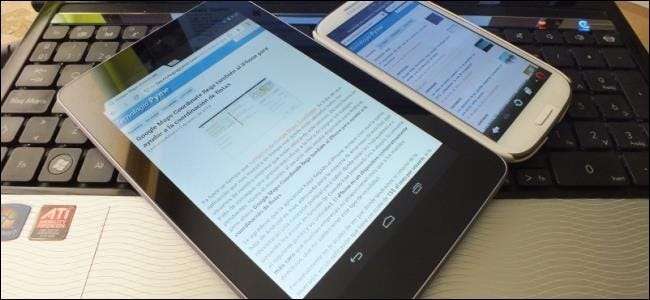
C’est donc la fin de la route pour votre PC, tablette ou smartphone. Avant de lâcher prise, assurez-vous de suivre cette liste de contrôle rapide pour préparer votre appareil pour son nouveau propriétaire.
Si vous ne suivez pas ces étapes, vous risquez de perdre des données personnelles importantes, de rencontrer des problèmes pour autoriser les achats de DRM à l'avenir ou de voir vos données personnelles risquent d'être récupérées par le nouveau propriétaire de l'appareil.
Sauvegardez vos données personnelles
Cette partie est évidente, mais elle est quand même importante. Si vous passez à un nouvel ordinateur, vous souhaiterez sauvegarder vos données personnelles importantes et les emporter avec vous. Si vous sauvegardez déjà vos données personnelles importantes - et vous devriez l'être -, vous devez savoir où se trouvent les données qui vous intéressent sur votre ordinateur et vous devriez déjà avoir des copies de sauvegarde.
EN RELATION: Quels fichiers devez-vous sauvegarder sur votre PC Windows?
Grâce aux services cloud, la plupart de vos données personnelles importantes peuvent déjà vous accompagner. Les fichiers stockés dans des services comme Dropbox vous accompagneront évidemment et seront accessibles sur votre nouvel ordinateur. Mais il y a toujours de bonnes chances que vous ayez des fichiers locaux importants. Consulter notre regard sur les fichiers que vous devez sauvegarder sur votre PC Windows si vous avez besoin d'aide.
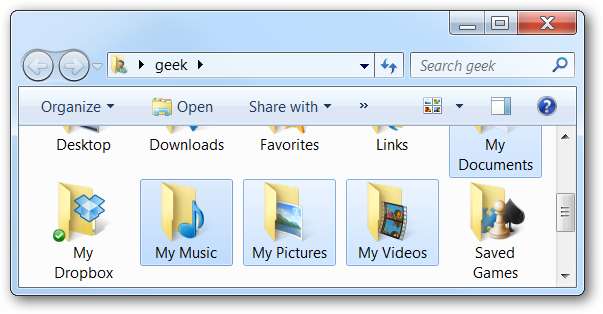
EN RELATION: Quelles données Android sauvegarde-t-elle automatiquement?
Si vous utilisez une tablette ou un smartphone, vous n'aurez probablement pas à vous soucier autant de la sauvegarde de ses données. La plupart des données de votre appareil mobile sont probablement synchronisées avec les services en ligne, elles seront donc disponibles une fois que vous aurez nettoyé l'appareil. Si vous utilisez Android, lisez à propos de quelles données Android sont sauvegardées automatiquement . Assurez-vous d'avoir des copies de toutes les photos importantes. Android peut automatiquement sauvegarder vos photos en ligne, mais ce n'est pas activé par défaut. Si vous utilisez un iPhone, les photos sont automatiquement sauvegardées avec iCloud si vous avez activé le flux de photos.
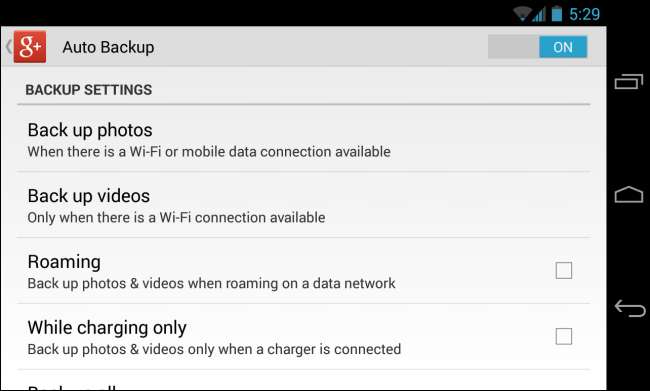
Annuler l'autorisation des achats DRM
Se soucier du contenu que vous avez acheté ne devrait pas être nécessaire, mais malheureusement, cela l'est toujours dans de nombreuses situations. Certains contenus fournis avec la technologie Digital Rights Management (DRM) se verrouillent sur votre ordinateur.
Par exemple, de nombreux achats sur l'iTunes Store nécessitent que votre ordinateur soit «autorisé» avec votre identifiant Apple avant de pouvoir être lus. Vous pouvez avoir jusqu'à cinq ordinateurs autorisés à la fois. Par conséquent, si vous installez iTunes sur un ordinateur et que vous vous en débarrassez ultérieurement, vous avez épuisé l’une des autorisations. Même la simple réinstallation de Windows peut utiliser une autorisation plusieurs fois sur le même ordinateur.
Pour éviter que cela ne se produise, vous souhaiterez annuler l'autorisation de votre ordinateur dans l'application DRM. Par exemple, pour annuler l'autorisation de votre ordinateur dans iTunes, cliquez sur le menu Store d'iTunes et sélectionnez Désautoriser cet ordinateur.
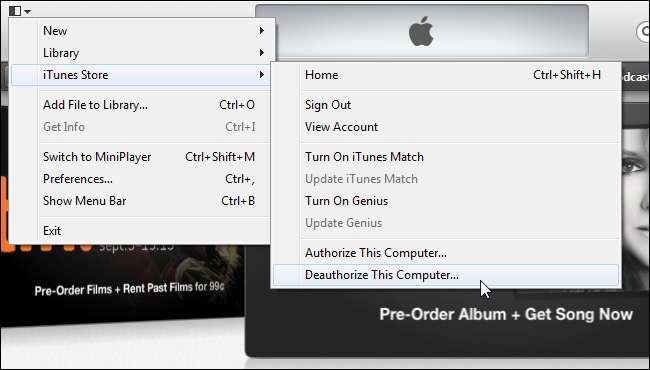
Heureusement, iTunes vous permettra de retirer l'autorisation de tous vos ordinateurs plus tard si vous oubliez de retirer l'autorisation d'un ordinateur avant de vous en débarrasser. Cependant, certains autres services ne le font pas.
Par exemple, certains jeux PC utilisent l'activation du produit SecuROM. Ces jeux ont généralement des limites d'activation et ne peuvent être activés que sur un certain nombre d'ordinateurs. Vous souhaitez révoquer l'autorisation du jeu à l'aide de l'outil inclus avant de vous débarrasser d'un ordinateur sur lequel le jeu est installé.
Si vous ne le faites pas, il se peut que vous ne puissiez pas révoquer l'activation après vous être débarrassé de l'ordinateur. Si vous utilisez toutes vos limites d’activation, vous devrez peut-être appeler et en demander plus. Nous espérons que la société de jeux vous accueillera et ne vous obligera pas à acheter une nouvelle copie du jeu.
Les activations et révocations DRM sont assez hostiles aux clients et ne se trouvent pas dans tous les services. Par exemple, les eBooks Kindle téléchargés ne nécessitent jamais de retrait d'autorisation. Steam ne vous oblige pas à révoquer les jeux que vous achetez via celui-ci, bien que certains jeux que vous achetez via Steam puissent le faire.
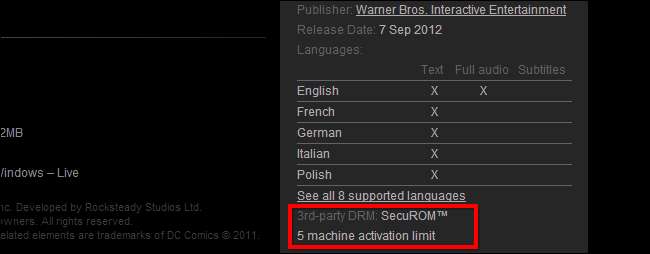
Les activations et révocations DRM ne sont pas aussi courantes sur les appareils mobiles. Nous ne connaissons aucun service populaire qui vous obligerait à révoquer l'autorisation avant de vous débarrasser d'un smartphone ou d'une tablette.
Essuyez le lecteur
Notez que cette section s'applique uniquement aux PC équipés de disques durs mécaniques exécutant Windows 7 ou des versions antérieures de Windows. Si vous vous débarrassez d'un PC Windows 7 avec un SSD , n'importe quel PC Windows 8, une tablette ou un smartphone, vous pouvez passer à la section suivante.
Si votre ordinateur portable ou de bureau est équipé d'un disque dur magnétique traditionnel, il est possible pour les gens de récupérer les données du disque dur même après l'avoir reformaté et réinstallé le système d'exploitation. En effet, la réinstallation du système d’exploitation n’effacera pas tous les secteurs du disque.
Si vous souhaitez effacer tous les secteurs du disque, vous souhaitez utiliser un outil comme DBAN avant de réinstaller Windows sur votre ordinateur. Gardez à l'esprit que cet outil efface tout votre disque et effacera toute partition de récupération du fabricant qui s'y trouve.
EN RELATION: Pourquoi les fichiers supprimés peuvent être récupérés et comment vous pouvez l'empêcher

Cela ne s'applique qu'aux PC équipés de disques durs magnétiques. Si vous avez un ordinateur avec un disque SSD - ou un smartphone ou une tablette avec un SSD - les fichiers supprimés du SSD sont immédiatement supprimés si TRIM est activé, ce qui devrait être par défaut.
Vous n'avez pas à faire tout votre possible pour le faire sous Windows 8. Alors que Windows 7 et les versions antérieures de Windows ne disposent pas d'un moyen intégré d'effacer un lecteur dans leur programme d'installation, Windows 8 offre une fonctionnalité qui essuyez votre lecteur lorsque vous réinitialisez votre PC. Windows 8 appelle cela «nettoyer complètement votre lecteur».
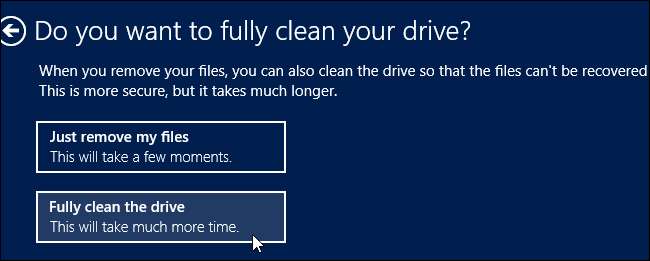
Réinstaller le système d'exploitation ou réinitialiser les paramètres d'usine
Une fois que vous avez correctement préparé l'appareil et récupéré vos fichiers personnels et les activations DRM, vous souhaiterez le remettre à son état d'usine par défaut avant de le transmettre à son nouveau propriétaire.
EN RELATION: Débutant Geek: Comment réinstaller Windows sur votre ordinateur
Sur les ordinateurs exécutant Windows 7 ou version antérieure, suivez notre guide pour réinstaller Windows - soit à partir d’un disque d’installation Windows ou de la partition de récupération intégrée de votre ordinateur. Si vous avez des données sensibles qui étaient autrefois stockées sur le lecteur, assurez-vous de nettoyer le lecteur à l'aide de l'outil ci-dessus avant de réinstaller le système d'exploitation.

EN RELATION: Tout ce que vous devez savoir sur «Réinitialiser ce PC» dans Windows 8 et 10
Sur les ordinateurs exécutant Windows 8, vous pouvez utiliser la fonction Réinitialiser votre PC pour remettre Windows à son état d'usine par défaut. Cela effacera tout votre appareil, effaçant tous vos fichiers personnels. Si vous disposez d'un ordinateur avec un disque dur magnétique traditionnel au lieu d'un SSD, veillez à sélectionner l'option "Nettoyer complètement le disque" lors de la réinitialisation de Windows pour vous assurer que vos données personnelles sont complètement effacées du disque et ne peuvent pas être récupérées.
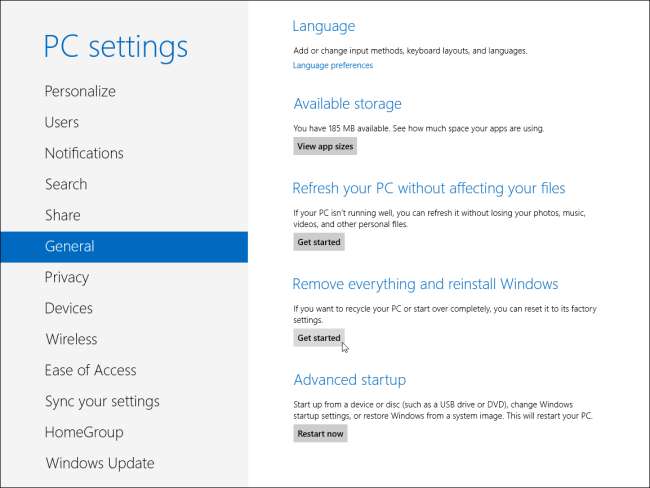
Sur un smartphone ou une tablette, utilisez l'option de réinitialisation d'usine. Sur Android, ouvrez l'écran Paramètres, appuyez sur Sauvegarder et réinitialiser, puis appuyez sur Réinitialisation des données d'usine.
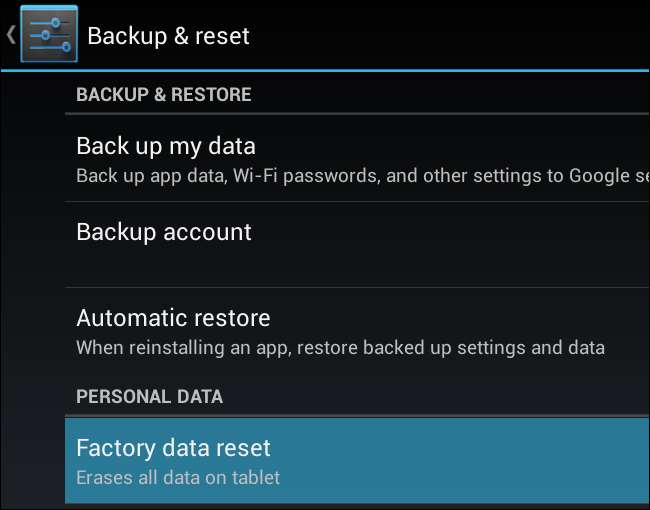
Sur iOS, ouvrez l'écran Paramètres, appuyez sur Général, appuyez sur Réinitialiser, puis sur Effacer tout le contenu et les paramètres. Votre appareil mobile utilise un stockage SSD, vous ne devriez donc pas avoir à vous soucier de l'effacer.
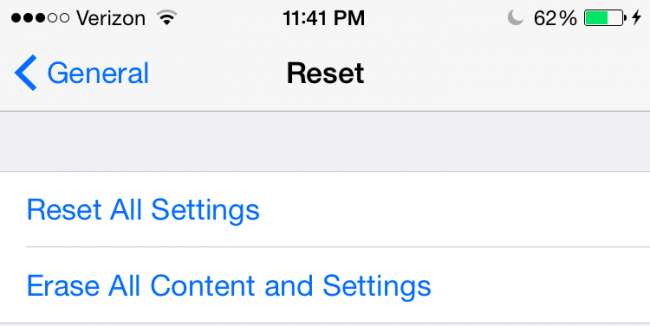
Votre appareil devrait maintenant être comme neuf - du moins en ce qui concerne le logiciel - sans aucun risque que vos fichiers personnels puissent être récupérés. Vous pouvez désormais le vendre ou le transmettre à son nouveau propriétaire en toute confiance.
Image Credit: Miyo 73 sur Fickr







